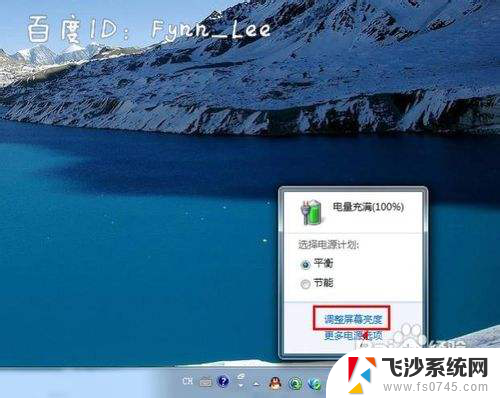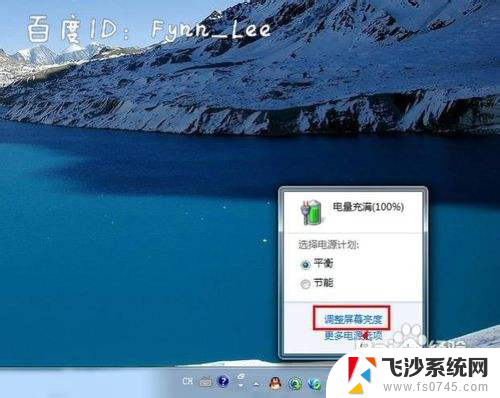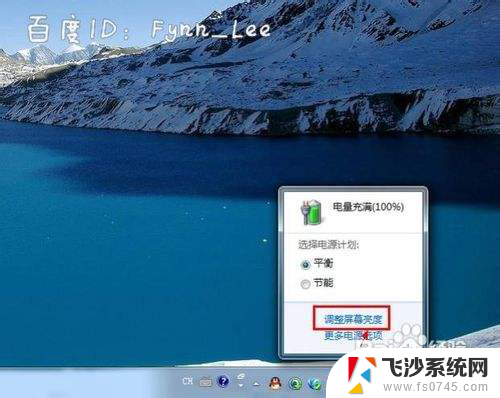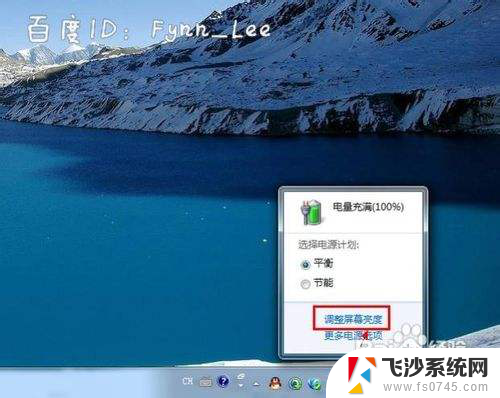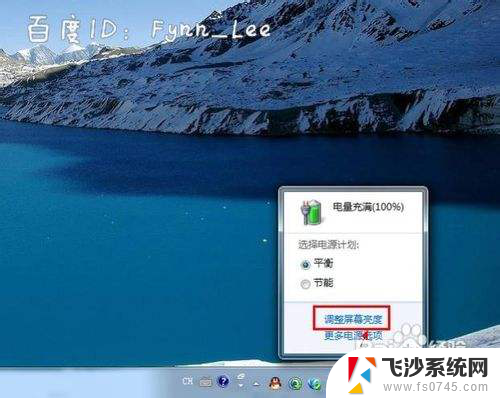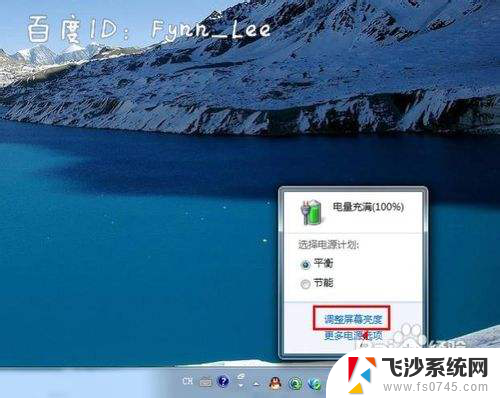调节笔记本亮度 笔记本电脑亮度调节方法
更新时间:2024-04-13 12:06:25作者:xtliu
在使用笔记本电脑的过程中,调节亮度是非常重要的一项操作,通过合适的亮度调节,不仅可以保护眼睛,减轻视觉疲劳,还能节省电池电量,延长电脑的使用时间。一般来说我们可以通过按键组合或者在系统设置中进行调节。调节亮度并不复杂,但却能带来很大的舒适感,建议大家根据实际情况合理调整笔记本电脑的亮度。
操作方法:
1.启动笔记本电脑,在桌面右下角点击电源图标。如图所示,在弹出的窗体中点击“调整屏幕亮度”进入亮度调节设置界面。
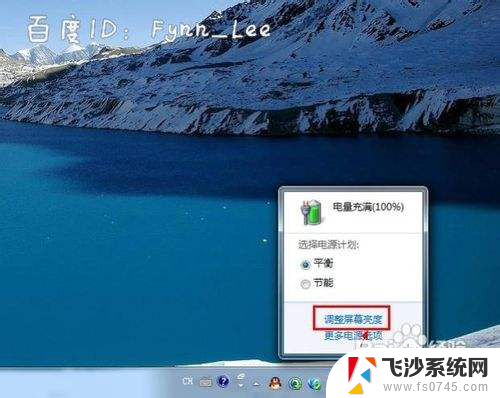
2.如图,进入屏幕亮度调节窗体后。点击窗体底部的调节滑块,向左调节屏幕将会变暗,相反,向右调节屏幕便会变亮。
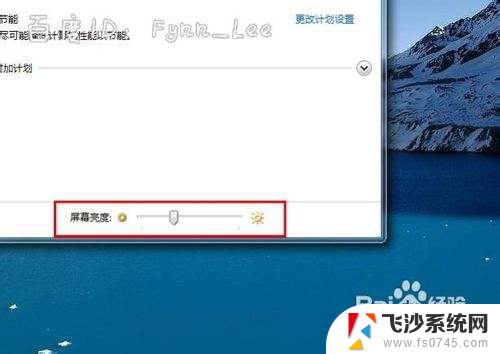
3.你可以在“平衡”或“节能”下点击“更该计划设置”进行屏幕亮度的调节。如图所示,在不同的电源环境下设置屏幕亮度以最大化节能。
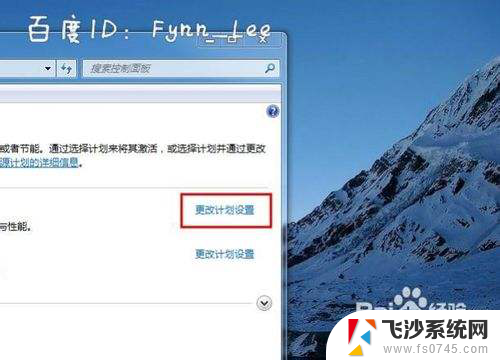
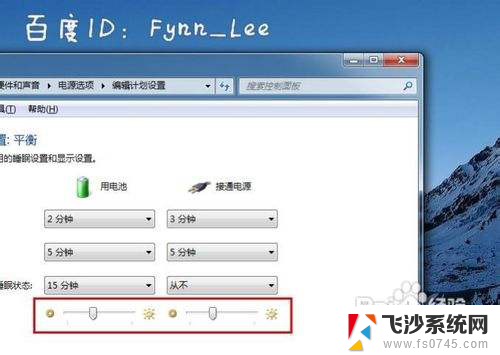
4.当然,你不止这一种调节屏幕亮度的方式。还可以通过快捷组合键进行屏幕亮度的快速调节。一些电脑可以通过Fn键和“设置向上”键进行调节。


以上就是调节笔记本亮度的全部内容,如果还有不清楚的用户可以参考以上步骤进行操作,希望对大家有所帮助。